Hướng dẫn tạo website bán hàng miễn phí bằng Google Site
Việc thiết kế một trang web là công việc mà mọi người dùng Internet hiện nay đều muốn thực hiện. Tuy nhiên, không phải người nào cũng có điều kiện trải qua các khóa học lập trình web nên công việc ấy tưởng chừng “vô vọng” đối với những bạn không chuyên. Nhưng hiện nay có thể nói việc tạo website bán hàng miễn phí là một việc làm khá dễ dàng đối với mọi người. Vì Google cung cấp một dịch vụ miễn phí, đó chính là Google Site.
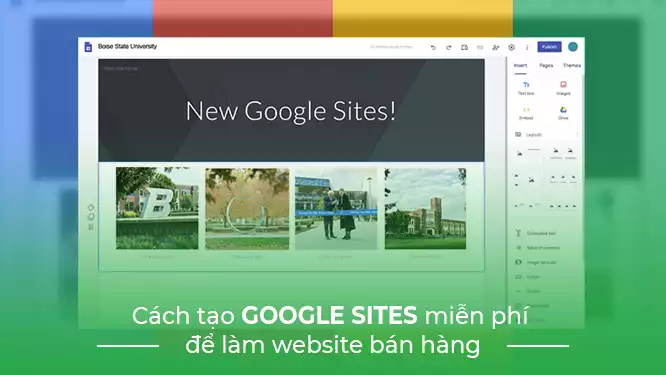
Google Sites là gì?
Google Sites là một công cụ trong hệ sinh thái ứng dụng của Google. Nó hỗ trợ tạo các trang web miễn phí một cách cực kỳ nhanh chóng, dễ dàng. Google Sites được đưa vào sử dụng từ ngày 28/02/2008 để thay thế cho Google Page Creator. Đây là một công cụ cho phép tạo các trang web đơn giản.
Với Google Sites, bạn có thể tải lên nhiều loại định dạng khác nhau. Từ văn bản, hình ảnh, video, các tệp đính kèm,… để trang trí website. Sau đó có thể dễ dàng chia sẻ “thành quả” của mình đến với nhiều người khác. Tận dụng tính năng này, chúng ta sẽ tạo Google Sites và sử dụng nó như một công cụ để bán hàng online.
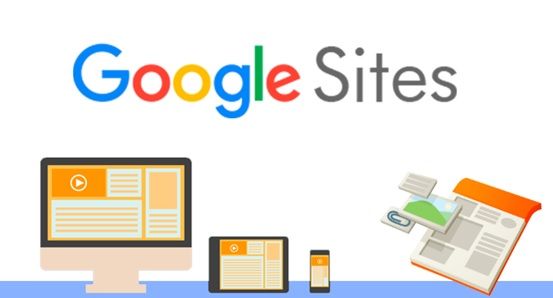
Những tính năng nổi bật của Google Sites
– Tạo website bán hàng miễn phí nhanh chóng. Có thể chỉnh sửa nội dung dễ dàng như soạn thảo văn bản mà không cần phải biết về lập trình hay Code.
– Upload và đính kèm tập tin với chức năng File Cabinet, dung lượng tối đa của mỗi tập tin là 10MB trên mỗi tài khoản. Google Sites miễn phí được cấp đến 10GB để chứa các tập tin do thành viên gửi lên, nhiều hơn cả các host free của các công ty cung cấp bây giờ.
– Người dùng có thể thay đổi giao diện website theo nhu cầu sử dụng chỉ bằng một vài cú click chuột.
– Kết hợp với các dịch vụ khác của Google như Docs, Calendar, Youtube,…nên dễ dàng chèn giáo trình, video, tài liệu, bảng tính, các bài thuyết trình, Slide show ảnh,…cho website bán hàng hoặc website tin tức.
– Có thể cài đặt và cho phép các thành viên khác cùng nhau làm việc bằng chức năng phân quyền. Như Owners (Chủ – Có quyền quản trị cao nhất), Collaborators Cộng tác) và Viewers (Người xem).
– Được tích hợp sẵn bộ máy tìm kiếm mạnh mẽ của Google để người dùng có thể tìm kiếm thông tin trên website.
– Người dùng có thể tạo bất cứ tên miền phụ (subdomain) miễn phí nào miễn là không bị trùng lặp với tên miền đã tồn tại.
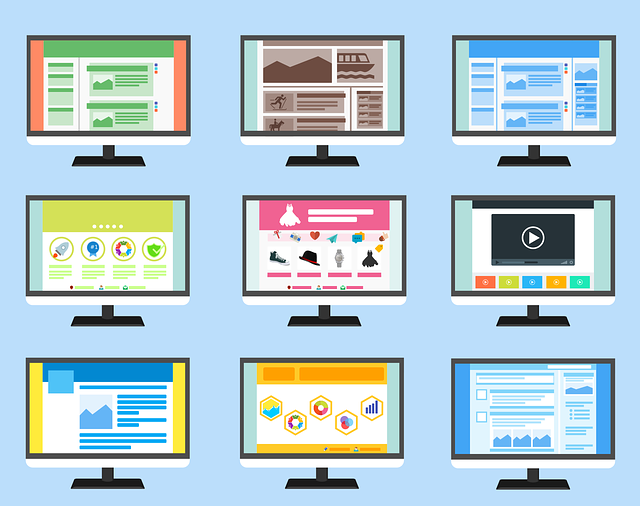
Hướng dẫn tạo website bán hàng miễn phí bằng Google Site
Sau đây DT-Web sẽ hướng dẫn bạn cách tạo 1 website bán hàng miễn phí bằng Google Site:
1. Mở trang web Google
Đi đến Google Site để bắt đầu. Nhấp chuột vào nút nhiều màu + + ở phía dưới bên phải.
Xem thêm: Công ty cung cấp dịch vụ thiết kế website uy tín hàng đầu hiện nay
2. Đặt tên cho Trang web Google của bạn.
Ở góc trên bên trái của màn hình, nhấp vào Nhập tên trang web và chọn tên cho trang web mới của bạn.
3. Tiêu đề trang web đầu tiên của bạn.
Nhấp vào Tiêu đề trang của bạn và nhập tiêu đề cho trang của bạn. Bạn có thể thay đổi kích thước phông chữ, thêm văn bản in đậm hoặc in nghiêng và bao gồm các liên kết.
4. Chọn bố cục trang web của bạn.
Trên thanh bên, bạn sẽ thấy nhiều tùy chọn cho bố cục trang bao gồm các hình ảnh đơn có văn bản, nhiều hình ảnh và hơn thế nữa. Nhấp vào bố cục bạn thích hoặc kéo và thả nó vào trang web mới của bạn.
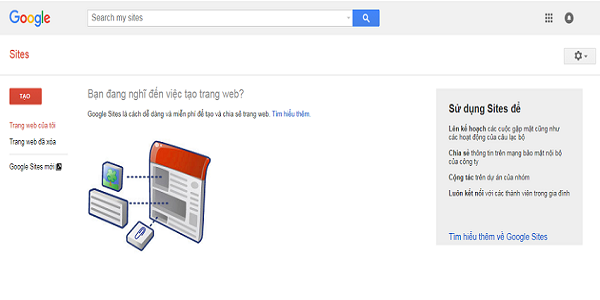
5. Tạo các trang bổ sung.
Khi bạn tạo nhiều trang web hơn, hãy thêm tiêu đề và nội dung trong phần Bấm để chỉnh sửa văn bản , sau đó nhấp vào trên + +. Thao tác này sẽ hiển thị trình đơn cho phép bạn tải lên phương tiện – hình ảnh từ máy tính hoặc Google Drive, video từ YouTube hoặc hình ảnh Google Maps.
6. Mở rộng nội dung Trang web của bạn.
Thêm ngữ cảnh và nội dung bổ sung bằng cách sử dụng menu ở phía dưới bên phải của màn hình. Tại đây, bạn sẽ tìm thấy các tùy chọn để bao gồm các menu văn bản có thể thu gọn, các bảng nội dung, băng chuyền hình ảnh và thậm chí các nút. Cần cảm hứng? Kiểm tra các ví dụ về Google Site của Tài dưới đây .
7. Chọn và thêm một chủ đề.
Nhấp vào Chủ đề và chọn từ sáu chủ đề miễn phí có sẵn với nhiều lược đồ màu và phông chữ. (Tài đã bao gồm một vài chủ đề hàng đầu bên dưới .)
8. Xuất bản trang web Google của bạn.
Khi bạn hài lòng với bố cục và nội dung trang web của mình, hãy nhấp vào Xuất bản ở góc trên bên phải.
9. Chọn địa chỉ web của bạn và đặt quyền xem.
Bây giờ bạn có thể chọn một địa chỉ web và chọn quyền xem hoặc chỉnh sửa cho trang web của mình, cho phép khách truy cập chỉ cần xem trang web của bạn hoặc thực hiện thay đổi.
Xem thêm: Trọn bộ giao diện website chuyên nghiệp cho mọi ngành nghề
10. Kết hợp URL của riêng bạn.
Nếu bạn muốn sử dụng URL mà bạn đã sở hữu, hãy truy cập trang Hỗ trợ Google này và làm theo các bước được liệt kê – bạn sẽ cần xác minh bạn sở hữu URL, trỏ URL Trang web Google của bạn thông qua nền tảng của nhà cung cấp dịch vụ lưu trữ của bạn và sau đó trực tiếp chỉ định tùy chỉnh của bạn URL. Bạn cũng có thể đăng ký một tên miền mới cho Trang web Google của mình.
Hi vọng với những thông tin hữu ích mà DT-Web cung cấp sẽ giúp bạn có thể tự tạo được cho mình một website bán hàng miễn phí ưng ý và nhanh chóng nhất.
TRANGTHIETKEWEB.COM
Địa chỉ:
– Hà Nội: Ngách 99/120/23 Định Công Hạ, Phường Định Công, Quận Hoàng Mai, Hà Nộ
– Nam Định: Hùng Vương, Tp.Nam Định, Tỉnh Nam Định
Website: https://trangthietkeweb.com/
Facebook: https://www.facebook.com/trangthietkewebsieure
Email: dudv82@gmail.com
Hotline: 0973.393.165





![[Giải đáp] Chi phí làm web bán hàng hết bao nhiêu?](https://trangthietkeweb.com/wp-content/uploads/2023/03/lam-web-ban-hang-1.jpg)

